Mi iPhone está vibrando sin ninguna razón cuando está desbloqueado (corriendo el último iOS 11). No hay ninguna notificación que parpadee en la pantalla pero de alguna manera vibra aleatoriamente cada pocos minutos e incluso sigue zumbando. ¿Qué está pasando? ¿Cómo puedo conseguir que mi iPhone deje de vibrar?
La función de vibración del iPhone es una función dulce si funciona correctamente: te avisa de las llamadas telefónicas entrantes, de los nuevos correos electrónicos o mensajes, o de los textos de las aplicaciones no marcadas con una sensación de vibración en lugar de un tono de llamada ruidoso en cualquier ocasión formal. Pero, ¿qué ocurre si tu iPhone vibra de forma aleatoria sin recibir notificaciones o simplemente no deja de vibrar sin motivo? En cualquier caso, está sufriendo un problema de vibración anormal. Y si usted ha estado en su ingenio con el manejo de este problema, le ayudaremos a cabo.
¿Por qué es mi iPhone vibra sin razón
- Su teléfono a menudo vibra para informar de mensaje de correo que no muestra ninguna notificación, ni de la bandera y el sonido.
- Algunos errores inesperados relacionados con el software podría hacer que el iPhone vibra extrañamente.
- Varios ajustes podrían estar configurados para vibrar por defecto sin su conocimiento.
- Algunas aplicaciones son posibles para vibrar para informar sin mostrar notificación.
- Daños por agua y accesorios de carga incompatibles.
¿Ya lo tienes? Bien por ti. Ahora trabajar su camino hacia abajo para arreglarlo.
¿Cómo puedo dejar de mi iPhone vibrando sin razón
Todos los consejos probados se aplican a todos los modelos de iPhone que ejecutan todas las versiones del sistema iOS.
1. Desactivar la notificación de Mail
¿Tienes la costumbre de mantenerte en contacto con tus amigos o compañeros de trabajo a través de la aplicación Mail en el iPhone? Si es así, primero asegúrate de que la vibración para indicar los correos recibidos no es la raíz del mal de por qué el iPhone vibra sin razón: Ve a Ajustes > Centro de Notificaciones, y desplázate hacia abajo y detente en la opción Correo. A continuación, toca cualquier cuenta de correo, selecciona Alertas y configura «Tono de alerta» y «Vibración» en Ninguno. Para desactivar la vibración en todas las notificaciones de Correo, también tendrás que ir a Ajustes > Sonidos > Nuevo Correo > Vibración y tocar Ninguno (por defecto).
2. Resolver los fallos de software
También es posible que el problema de que el iPhone vibre sin motivo surja de los ajustes de software y del nivel de funcionamiento. Para ver si este es el caso, caminar a través de las instrucciones de abajo.
Paso 1. Reiniciar y forzar el reinicio
¿Has reiniciado tu dispositivo iPhone recientemente? Si no, seguir adelante y darle un nuevo comienzo, como una solución de reinicio genérico puede resolver la mayoría de los problemas inusuales en el dispositivo.
En iPhone X, XS, XR, 11 o modelos más nuevos:
- Pulsa y mantén pulsado el botón de subir/bajar volumen y el botón de encendido.
- Cuando veas el deslizador rojo, arrastra el deslizador hacia la derecha y espera a que tu iPhone se apague.
- Después, mantén pulsado el botón de encendido hasta que aparezca el logotipo de Apple.
En el iPhone SE (2ª generación), 8, 7 o 6:
- Mantén pulsado el botón de reposo/despertar y suéltalo cuando aparezca el control deslizante.
- Mueve el control deslizante de apagado para apagar tu dispositivo.
- Espere unos segundos. Para volver a encender el iPhone, mantenga pulsado el botón de reposo/despertar cuando aparezca el logotipo de Apple en la pantalla.
En el iPhone SE (1ª generación), 5 o modelos anteriores:
- Pulse el botón superior y manténgalo pulsado hasta que aparezca el «control deslizante de apagado».
- Para apagar el dispositivo, deslice el control deslizante rojo de izquierda a derecha. Esto puede tardar un puñado de segundos.
- A continuación, mantenga pulsado el botón superior. Cuando vea el logotipo de Apple, suéltelo.
¿Y si su iPhone no deja de vibrar? Forzar el reinicio de su dispositivo iPhone.
A veces, en lugar de algunos errores de configuración o errores temporales, cuando el iPhone vibra constantemente sin razón o el iPhone sigue vibrando y pitido, el mal funcionamiento del sistema operativo podría estar en el trabajo. Esto puede convocar a una gran cantidad de errores en la vibración aleatoria iPhone. Vamos a continuar desde allí.
Paso 2. Una herramienta dedicada a rescatar los problemas de vibración del iPhone
Cuando todos los consejos anteriores no sirven para remediar la vibración aleatoria del iPhone sin notificación, el sistema operativo de su teléfono merece una atención particular para las reparaciones. De todos los programas de recuperación del sistema del dispositivo iPhone que hemos probado, encontramos que iOS System Recovery no tiene rival. Hace un trabajo increíble al rastrear tanto los daños obvios como los bien ocultos que otras utilidades podrían pasar por alto fácilmente. Después de realizar un escaneo completo, eliminará de forma instantánea y segura los errores problemáticos y persistentes que hacen que su iPhone vibre aleatoriamente pero no reciba ninguna notificación y, a continuación, devolverá su dispositivo a un estado como nuevo.
para Windows | para MacOS
No necesita curvas de aprendizaje adicionales, incluso si es un usuario novato. Este completo software utiliza una interfaz muy sencilla para guiarle a través de todo el proceso de restauración de dejar de vibrar el iPhone al azar y cada función se puede lograr con sólo unos pocos clics. Ahora, ejecute el programa en su ordenador y continúe con el siguiente asistente para devolver su dispositivo iPhone a los buenos tiempos.
Paso 1: Conecte el iPhone al ordenador y haga clic en «Recuperación del sistema iOS»
Agarre un cable de luz a USB para conectar su dispositivo al ordenador. En la pantalla inicial, haz clic en «Más herramientas». Luego, en la nueva ventana que se abre, elige el modo «Recuperación del sistema iOS»

Paso 2: Accede a la ventana del tipo de reparación
En esta sección, conocerás más sobre la herramienta de Recuperación del sistema iOS, tal y como se indica en su ventana. Todo lo que necesita hacer es hacer clic en el botón Inicio, luego seguido por golpear el botón Fix en la ventana resultante.

Antes de resolver que el iPhone comienza a vibrar sin razón, tendrá que determinar el tipo de reparación. Simplemente elija el «Modo Estándar» y continúe con el botón de confirmación pulsado.
Consejos: El «Modo Estándar» le permite conservar todos sus archivos personales. Sin embargo, si el «Modo Estándar» falla, la herramienta le pedirá que haga una copia de seguridad de sus datos y adopte el «Modo Avanzado» para la restauración.

Paso 3: Descargue el paquete de firmware
Con la selección del tipo de reparación hecha, seleccione el paquete de firmware de su propio modelo de dispositivo iPhone para reemplazar el defectuoso.
A continuación, asigne dónde le gustaría almacenar el paquete de firmware en su ordenador. (O usar la ubicación por defecto está bien). Para aplicar sus selecciones, pulse el botón Siguiente.

Paso 4: Arreglar el iPhone que vibra sin motivo
Cuando diga «¡Descarga completa!», mueva el punto del ratón hacia el botón Arreglar y haga clic en él para iniciar el proceso de reparación.

Espere un momento. Una vez que la barra de proceso se termina con el indicador 100.00%, todo está hecho. A continuación, vaya a echar un vistazo si se detiene con éxito las vibraciones aleatorias en el iPhone.
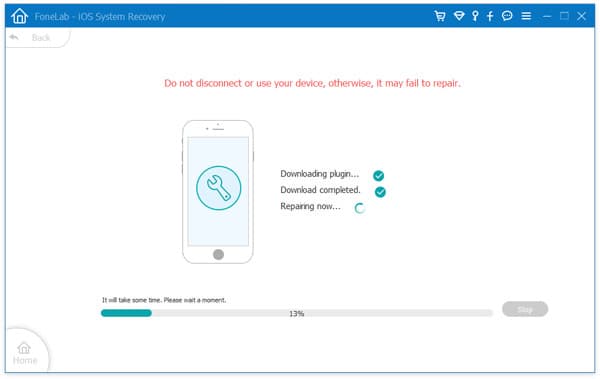
3. Desactivar todas las vibraciones en el iPhone
Por regla general, el motor de la vibración en su dispositivo no podría activarse sin ningún ajuste habilitado. A saber, una solución factible en dejar de vibrar iPhone por completo es apagar todos los ajustes de vibración en el iPhone. Siga a lo largo de hacer algunos ajustes de vibración iPhone y cheques:
Desactivar «Vibrar en silencio»: Dirígete a Ajustes > Sonidos y, a continuación, desactiva «Vibrar en silencio».
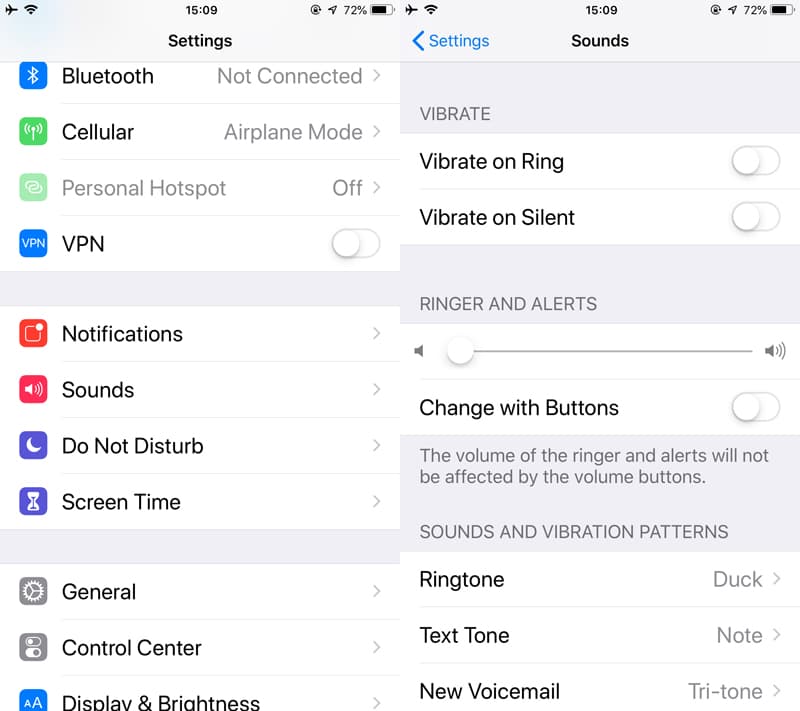
Cancela todos los ajustes de vibración: Dirígete a General > Accesibilidad > Vibración, luego arrastra el control deslizante hacia la izquierda.
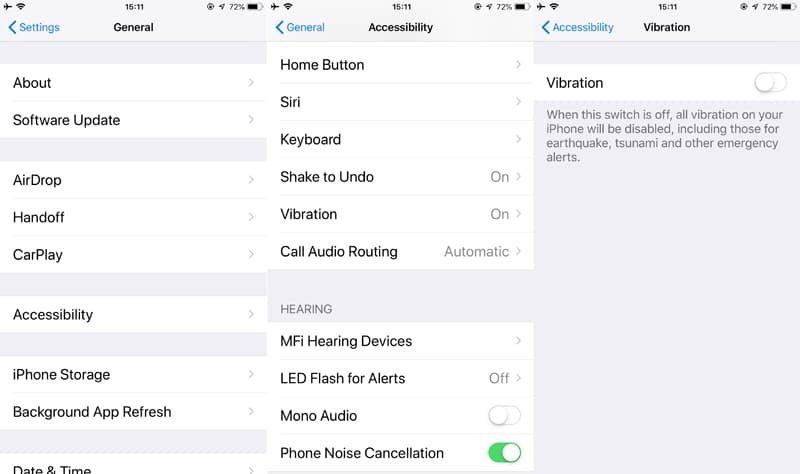
También puedes ver: El iPhone XS se congela en el logotipo de Apple
4. Salir de todas las apps en ejecución
La configuración del sonido y las notificaciones de las apps también está en la lista de factores que llevan a que el iPhone siga vibrando sin motivo. Para ver si las aplicaciones en ejecución deben ser responsables de los problemas, cerrar todas las aplicaciones que trabajan en el fondo.
- En un iPhone X o más reciente, desliza hacia arriba desde la parte inferior de la pantalla de inicio y haz una pausa en el centro de la pantalla. En un iPhone 8 o anterior, pulsa dos veces el botón de Inicio para que aparezca el conmutador rápido de aplicaciones.
- Apaga todas las apps deslizándolas hacia arriba y fuera de la pantalla.

Para evitar que tu iPhone vibre aleatoriamente sin motivo y no se detenga todo el tiempo de nuevo, avanza hasta Ajustes > Notificaciones para comprobar el estilo de notificación de cada app específica.
5. Cable de alimentación defectuoso o daños por agua
Si, por el momento, nada parece capaz de poner fin a ese iPhone no deja de vibrar al azar, siga la última discusión a continuación para encontrar la respuesta.
El iPhone sigue vibrando cuando se carga
Algunos usuarios han informado en la página de discusión de Apple que el iPhone vibra sin razón sólo cuando se carga y, a veces, el dispositivo iPhone seguirá sonando con el icono de la batería.
Una posibilidad es que los accesorios de carga defectuosos causen problemas de incompatibilidad y provoquen vibraciones y zumbidos aleatorios incluso cuando el dispositivo está casi cargado. En esta etapa, puede cambiar otro cable de carga o cargador certificado por Apple para suministrar energía.
Si todo el dispositivo de carga funciona bien, otra posibilidad es que su dispositivo podría tener un problema con la carga de energía. Hemos explorado esta situación con mucho más detalle en este artículo dedicado: Cómo arreglar los problemas de carga del iPhone fácilmente.
El iPhone no deja de vibrar después de un daño por agua
Si su iPhone está vibrando al azar sin ninguna notificación y parece no parar después de la muerte por daño líquido, el motor de vibración podría haber actuado. Aquí está su último paso: póngase en contacto con el soporte de Apple para buscar ayuda profesional.
Esperamos que nuestros consejos le hayan ayudado a decir adiós al iPhone que vibra constantemente sin razón.
Por Shelly Cooper – Publicado el 27 de abril de 2020 3:30 PM